Wie man das iPhone ohne Passcode auf 4 Arten entsperrt
Dieser hilfreiche Leitfaden enthält alle möglichen Wege, die Sie benötigen, um in ein gesperrtes iPhone ohne ein Passwort zu gelangen. Von einem zuverlässigen iOS-Entsperrungstool eines Drittanbieters bis hin zu Apples Standardmethoden – iTunes, Recovery Mode, Find My iPhone und Siri.
Vier bewährte Möglichkeiten für Sie, ein iPhone ohne Passcode zu entsperren.
Über das Entsperren eines gesperrten iPhones ohne Passwort
Apple ist bekannt für seine zuverlässigen Datenschutzmaßnahmen. Wenn Sie Ihr iPhone mit einem Passcode, Touch ID oder Face ID sperren, ist es für andere unmöglich, ohne den Passcode in Ihr gesperrtes iPhone zu gelangen. Das kann ein großartiger Schutz für Ihr iOS-Gerät sein, damit es nicht gehackt wird. Aber es bedeutet auch, dass Sie, sobald Sie Ihren iPhone-Passcode vergessen haben, auch aus Ihrem Gerät ausgesperrt sind.
„iPhone-Passcode vergessen“ kommt häufiger vor, als Sie vielleicht erwartet haben. Das ist wahrscheinlich der Grund, warum Sie jetzt nach „Wie entsperre ich das iPhone ohne Passcode“ suchen. Wenn Sie ein gesperrtes iPhone ohne Passcode öffnen wollen, lesen Sie weiter und erfahren Sie, welche vier Möglichkeiten es gibt.
In Anbetracht der Tatsache, dass einige von Ihnen vielleicht das gleiche Problem mit Ihrem iPad haben, raten wir Ihnen, ähnliche Lösungen anzuwenden, um das iPad ohne Passcode zu entsperren.
Hinweise: Um in ein gesperrtes iPhone ohne Passwort zu gelangen, müssen Sie alle Daten und Einstellungen auf dem Gerät löschen, damit Sie den Passcode entfernen können. Mit den ersten drei Methoden unten wird Ihr iPhone also auf die Werkseinstellungen zurückgesetzt. Wenn Sie über ein iTunes- oder iCloud-Backup verfügen, können Sie Ihr Gerät während des Einrichtungsvorgangs aus dem Backup wiederherstellen.
Option 1. Wie man ein gesperrtes iPhone ohne Passcode mit einem iPhone Unlocker entsperrt
Der Grund, warum wir diese Methode an die erste Stelle setzen, ist, dass diese Methode viele Vorteile hat, die die folgenden vier Methoden nicht haben. Der offensichtlichste ist die einfache Verarbeitung. Es sind keine besonderen Fähigkeiten erforderlich. Mit nur fünf einfachen Schritten können Sie sich problemlos Zugang zu einem gesperrten iPhone verschaffen. Egal, ob Sie einen 4-stelligen Code, einen 6-stelligen Code, Touch ID oder Face ID verwenden, Sie können die iPhone Entsperrsoftware – EaseUS MobiUnlock verwenden, um das iPhone ohne Passcode zu entsperren.
Neben dem Zugang zu einem gesperrten iPhone ist dieser iPhone Unlocker auch hilfreich, wenn Sie:
- Ein deaktiviertes iPhone/iPad/iPod touch reparieren
- Ein iPad ohne Passcode auf Werkseinstellungen zurücksetzen
- Den iPhone Passcode umgehen
- Ein iPhone ohne Passwort löschen/wischen
Ein iPhone ohne Passcode entsperren:
Schritt 1. Schließen Sie Ihr iPhone an den Computer an und starten Sie EaseUS MobiUnlock. Klicken Sie auf „Start“, um fortzufahren.

Schritt 2. Überprüfen Sie Ihr Gerätemodell und laden Sie die passende Firmware für Ihr iPhone herunter. Wenn das Firmware-Paket bereits heruntergeladen wurde, wählen Sie es einfach aus, indem Sie auf die Schaltfläche „Auswählen“ am unteren Rand des Bildschirms klicken.

Schritt 3. Nach dem Herunterladen der Firmware klicken Sie auf „Firmware verifizieren“

Schritt 4. Klicken Sie anschließend auf „Freischalten“. Geben Sie die erforderlichen Informationen in das Feld ein und klicken Sie erneut auf „Entsperren“, um den Zugriff auf Ihr gesperrtes iPhone ohne Probleme wiederherzustellen.

Schritt 5. Warten Sie, bis der Entsperrungsvorgang abgeschlossen ist. Dann können Sie Ihr iPhone, iPad, iPod einrichten.

Option 2. Wie man mit dem Wiederherstellungsmodus in das gesperrte iPhone kommt
Es gibt eine offizielle Lösung für Sie, wenn Sie den Passcode auf Ihrem iPhone vergessen haben, nämlich Ihr iPhone in den Wiederherstellungsmodus zu versetzen und Ihr Gerät wiederherzustellen. Egal, ob Sie in ein gesperrtes iPhone einbrechen oder ein deaktiviertes iPhone reparieren möchten, folgen Sie der Anleitung von Apple oder den folgenden Schritten, um zu erfahren, wie Sie alle Daten und Einstellungen, einschließlich des Passcodes für den Sperrbildschirm, auf Ihrem Gerät löschen können. Danach können Sie das iPhone wieder einrichten und wie gewohnt verwenden.
Um in ein gesperrtes iPhone ohne Passwort zu gelangen:
Schritt 1. Installieren Sie die neueste Version von iTunes auf Ihrem Mac oder PC.
Schritt 2. Verbinden Sie Ihr iPhone über ein USB-Kabel mit dem Computer. (Wenn iTunes geöffnet wird, schließen Sie es)
Schritt 3. Drücken Sie auf Ihrem iPhone die Home-Taste, bis das iTunes-Symbol auf dem Bildschirm erscheint. (Die Schritte variieren je nach iPhone-Modell)
iPhone-Modelle mit Face ID: Drücken Sie die Taste „Lauter“ und lassen Sie sie schnell los. Drücken Sie die „Lauter“-Taste und lassen Sie sie schnell wieder los. Drücken und halten Sie die „Oben“-Taste, bis Ihr Gerät in den Wiederherstellungsmodus wechselt.
iPhone mit Home-Taste: Halten Sie die „Home“- und die „Oben“-Taste (oder die Seitentaste) gleichzeitig gedrückt. Halten Sie sie gedrückt, bis Sie den Bildschirm für den Wiederherstellungsmodus sehen.
Schritt 4. Öffnen Sie dann Ihr iTunes auf dem Computer. Es erkennt dein Gerät und fordert dich auf, dein Gerät wiederherzustellen.
Schritt 5. Danach können Sie Ihr iPhone einrichten.
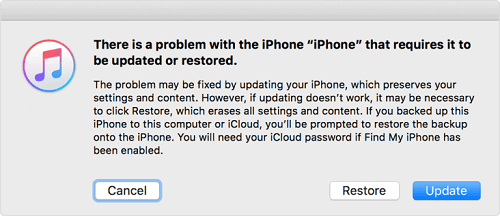
Option 3. iPhone ohne Passcode über Find My iPhone entsperren
Die Funktion „Find My iPhone“ von Apple ermöglicht es Benutzern, alles, einschließlich des Passcodes, aus der Ferne vom iPhone zu löschen. Dies könnte die einfachste Lösung sein, um in ein gesperrtes iPhone zu gelangen. Aber um diese Methode zu verwenden, müssen Sie sicherstellen:
- Sie haben sich auf dem gesperrten iPhone mit einer Apple ID angemeldet und können sich noch daran erinnern
- Sie haben die Funktion „Mein iPhone suchen“ auf dem Gerät aktiviert
- Es besteht eine Internetverbindung auf dem iPhone
Wenn dies der Fall ist, folgen Sie den folgenden Schritten, um Ihr iPhone ohne Passcode zu entsperren:
Schritt 1. Gehen Sie auf Ihrem Computer zu iCloud.com.
Schritt 2. Melden Sie sich auf der iCloud-Website mit der Apple-ID und dem Passwort an, die Sie auf dem gesperrten iPhone verwenden.
Schritt 3. Wählen Sie „Mein Gerät suchen“ und klicken Sie auf die Option „Alle Geräte“, um alle mit Ihrer Apple ID verbundenen Geräte anzuzeigen.
Schritt 4. Wählen Sie das gesperrte iOS-Gerät aus.
Schritt 5. Dann werden Ihnen verschiedene Optionen angezeigt, darunter „Ton abspielen“. „Sperren“ und „iPhone löschen“.
Schritt 6. Klicken Sie auf die Schaltfläche „iPhone löschen“, um das iPhone zu löschen.

Option 4. Zugriff auf ein gesperrtes iPhone ohne Passcode oder Computer mit Siri
Siri ermöglicht es Ihnen, auf Ihr gesperrtes iPhone zuzugreifen, ohne eine Apple ID zu benötigen und sogar ohne einen Computer zu verwenden. Außerdem werden Ihre vorhandenen iPhone-Daten nicht gelöscht.
Allerdings gibt es einige Einschränkungen. Eine davon ist, dass es nur auf Geräten mit iOS 8.0 bis iOS 13 funktioniert. Eine andere ist, dass sie nicht immer erfolgreich ist. Der Prozess dieser Option ist komplex, jetzt können Sie die Anweisungen folgen, um es zu tun.
Um iPhone ohne Passcode mit Siri zu entsperren:
Schritt 1. Drücke lange auf die Home-Taste, um Siri auf deinem gesperrten iPhone zu aktivieren.
Schritt 2. Fragen Sie nach der „Wie spät ist es jetzt?“ Dann zeigt Siri die Ortszeit an.
Schritt 3. Once the clock icon appeared, click it.
Step 4. Then, you will see a menu of the World Clock with some small icons as the following picture shows.
Step 5. Click on the plus sign in the upper right corner.
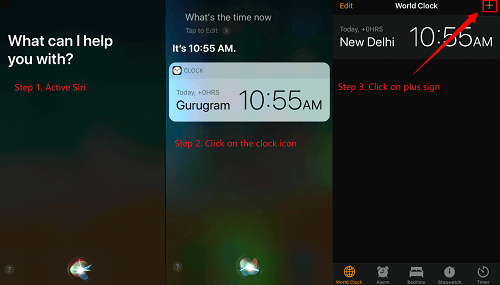
Step 6. A search box will appear, type any characters in the search box, and ‚Select All‘ these characters.
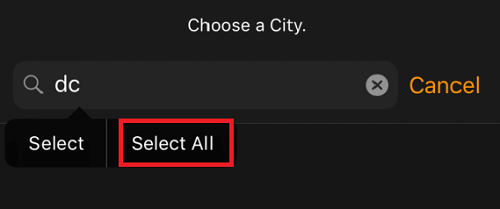
Step 7. Next, you will be displayed with several options, just tap on „Share“ to continue.
Step 8. Select the Message app.
Step 9. A new message window will appear, tap any character in the „To“ filed, and tap „return“ from your keyboard.
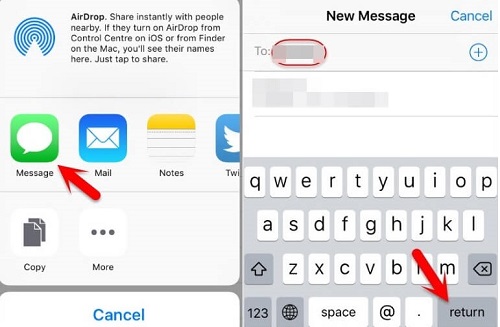
Step 10. Wait for a while and press the Home button, and then your iPhone will be unlocked.
The Bottom Line
That’s all about how to get into a locked iPhone without the password. Lassen Sie uns ein kurzes Fazit ziehen.
EaseUS MobiUnlock ist der schnellste Weg, um in ein gesperrtes iPhone zu gelangen. Und mit Siri können Sie Ihr iPhone ohne Datenverlust entsperren. Der Wiederherstellungsmodus ist auch ein effektiver Weg, aber er löscht Ihre vorhandenen Daten auf dem iPhone. Wenn Sie die Funktion „Mein iPhone suchen“ auf Ihrem Gerät aktiviert haben, können Sie auch die Funktion „Mein iPhone suchen“ verwenden, um auf Ihr gesperrtes iPhone zuzugreifen.
Hoffentlich ist diese Anleitung nützlich für Sie.